Rumus Average Excel - Bagaimanakah cara menghitung rata-rata di excel? kita tidak akan kesulitan untuk mencari rata-rata di excel, sebab excel sudah menyediakan fungsi atau rumus rata-rata excel khusus yakni dengan menggunakan fungsi AVERAGE.
Fungsi AVERAGE digunakan untuk menghitung nilai rata-rata (rata-rata aritmatika) dari argumen atau data pada beberapa sel atau range data.
Fungsi atau rumus average di excel ini biasanya digunakan untuk mencari nilai rata-rata matematika di excel seperti menghitung nilai rata rata raport untuk penilaian hasil belajar siswa.
Rata-rata merupakan nilai rata-rata aritmatika yang dihitung dengan menjumlahkan sekelompok angka kemudian membaginya dengan hitungan banyaknya angka tersebut. Misalnya, rata-rata dari 10, 20, 20, 30, dan 20 adalah 100 dibagi 5 yaitu 20.
CARA MENGGUNAKAN FUNGSI AVERAGE
Cara menggunakan fungsi Average sebagai rumus rata-rata excel adalah sebagai berikut:
AVERAGE(Angka1; [Angka2]; ...)
Sintaksis fungsi excel AVERAGE di atas memiliki argumen berikut:
- Angka1 : (Wajib diisi) Argumen angka pertama, referensi sel, atau rentang yang akan kita hitung nilai rata-ratanya.
- Angka2 : (Opsional) Angka tambahan lain, referensi sel, atau rentang yang ingin dihitung rata-ratanya, hingga maksimum 255.
CONTOH RUMUS AVERAGE
Contoh penggunaan rumus average pada excel bisa anda lihat dibawah ini:
Contoh Rumus Average 1
=AVERAGE(A2:A7)
Pada contoh diatas, rumus Average digunakan untuk mencari rata-rata nilai pada range A2:A7. Hasilnya adalah 20. Angka 20 ini didapat dari perhitungan rata-rata nilai berikut:
(20+30+20+10+30+10)/6 = 120/6 = 20
Contoh Rumus Average 2
Selanjutnya silahkan perhatikan contoh rumus Average untuk mencari nilai rata-rata berikut:
Pada sel D3 contoh gambar diatas rumus rata-rata yang digunakan adalah:
=AVERAGE(A2:A6;B2:B6)
Rumus rata-rata excel dengan fungsi Average tersebut menghitung nilai rata-rata dari range A2:A6 dan B2:B6. Hasilnya adalah 20. Angka ini di dapat dari perhitungan berikut:
(10+15+30+20+15+20+30+40+0+20)/10 = 200/10 = 20
Pada microsoft excel, selain menggunakan rumus excel tersebut, cara mencari rata-rata dengan rumus average untuk range data tersebut, dapat juga dihitung dengan rumus excel berikut seperti contoh pada sel D4:
=AVERAGE(A2:B6)
Rumus Excel diatas akan menghasilkan nilai rata-rata yang sama dengan rumus sebelumnya. Yakni angka 20.
Pada kasus-kasus tertentu adakalanya anda ingin menghitung nilai rata-rata tanpa menghitung angka 0. Untuk mengabaikan sel yang bernilai 0 tutorialnya bisa anda pelajari pada halaman berikut: Mencari Rata-rata Tanpa Mengikutkan Angka 0 dan Sel Kosong
Selain menggunakan referensi sel/range seperti contoh diatas, argumen pada fungsi Average bisa juga berupa angka atau nama range. Untuk membuat nama range bisa anda pelajari pada halaman berikut: 3 Cara Memberi Nama Range Pada Excel.
Jika referensi sel atau range berisi teks, nilai logika, atau sel kosong, nilai-nilai itu akan diabaikan akan tetapi, sel dengan nilai nol dimasukkan/ tetap dihitung seperti pada contoh 2 diatas.
Selanjutnya perhatikan contoh gambar berikut:
Pada contoh Average diatas, jika kita menghitung rata-rata nilai untuk range A2:A7 dengan rumus berikut:
=AVERAGE(A2:A7)
Maka evaluasinya akan mengabaikan sel-sel yang berisi teks (A3), nilai logika (A5) dan sel kosong (A6). Sehingga hanya 3 sel yang dihitung rata-ratanya. Bukan 5 Sel.
(20+20+20)/3 = 60/3 = 20
Jika kita ingin menyertakan nilai logika dan teks yang merepresentasikan angka dalam sebuah referensi sebagai bagian dari perhitungan, gunakan fungsi AVERAGEA.
Perlu Anda ketahui bahwa argumen fungsi AVERAGE yang berupa nilai kesalahan atau teks yang tidak dapat diterjemahkan menjadi angka semisal nilai error #N/A akan menyebabkan fungsi Average menghasilkan nilai error atau kesalahan seperti pada contoh diatas.
=AVERAGE(A2:A7)
Rumus Average diatas menghitung rata-rata nilai untuk range A2:A7. Rumus excel tersebut akan menghasilkan nilai kesalahan #NA. Sebab pada range A4 terdapat sel yang bernilai error.
Untuk lebih memahami tentang pesan kesalahan/error pada microsoft excel silahkan dibaca pada bagian berikut: Mengenal 7 Jenis / Tipe Pesan Error pada Rumus Microsoft Excel.
Fungsi Average pada excel tidak bisa digunakan untuk menentukan rata-rata nilai dengan syarat atau kriteria tertentu. Apabila anda ingin menghitung rata-rata nilai di excel dengan syarat atau kriteria tertentu, maka gunakanlah fungsi AVERAGEIF atau AVERAGEIFS.
Khusus untuk menghitung rata-rata tanpa melibatkan sel kosong dan angka nol, panduan rumus excelnya bisa anda baca pada halaman berikut: Cara Mencari Rata-rata Tanpa Mengikutkan Angka 0 dan Sel Kosong
Sekian pembahasan kali ini tentang cara menggunakan fungsi atau rumus AVERAGE untuk menghitung rata-rata data berupa angka di Excel. Semoga bermanfaat dan selamat mencoba. Terima kasih!
© Kelas Excel | https://www.kelasexcel.web.id/2014/06/fungsi-average-excel.html




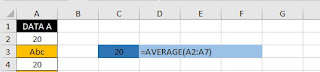



EmoticonEmoticon